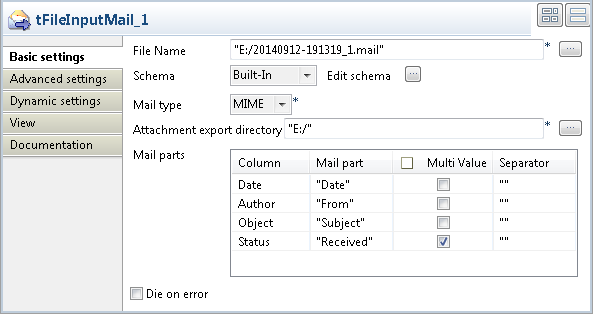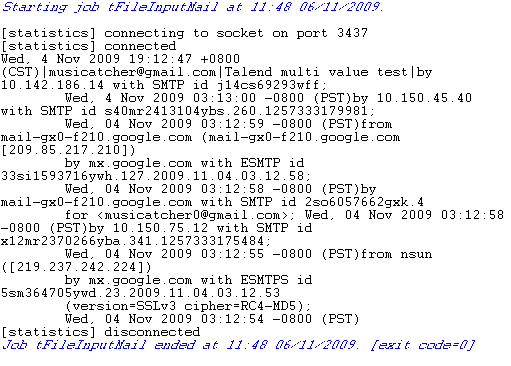Procédure
Procédure
Résultats
Les valeurs clés d'en-tête sont extraites comme spécifié dans le tableau Mail parts. En effet, la date de réception, l'auteur, le sujet ainsi que les différents statuts contenus dans l'e-mail sont affichés.
Cette page vous a-t-elle aidé ?
Si vous rencontrez des problèmes sur cette page ou dans son contenu – une faute de frappe, une étape manquante ou une erreur technique – dites-nous comment nous améliorer !